복사 시 설정 항목
배율과 농도와 같은 복사 설정을 변경할 수 있습니다.
인쇄 설정 화면
 참고
참고
-
인쇄 설정 화면 또는 사진 복사(Photo copy)의 설정 항목에 대한 자세한 내용은 사진 복사하기를 참조하십시오.
인쇄 설정 화면을 표시하는 방법은 복사 메뉴에 따라 다릅니다.
-
복사(Copy)의 경우:
복사 대기 화면에서 설정(Settings)을 누르면 다음 화면이 표시됩니다.
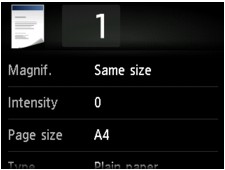
-
경계면 없는 복사(Borderless copy) 또는 프레임지우기복사(Frame erase copy)의 경우:
복사하기 전에 다음 화면이 표시됩니다.
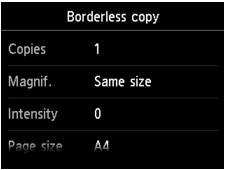
항목 설정하기
다음 설정 항목을 지정할 수 있습니다.
넘겨서 설정 항목을 표시한 다음 설정 항목을 눌러 설정을 표시합니다. 설정을 지정하려면 누릅니다.
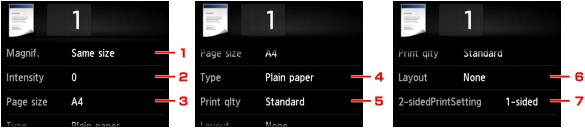
 참고
참고
-
복사 메뉴에 따라 일부 설정 항목을 선택할 수 없습니다. 이 장에서는 복사(Copy)의 설정 항목에 대해 설명합니다.
선택할 수 없는 설정 항목은 회색으로 표시됩니다.
사진 복사(Photo copy)의 설정 항목에 대한 자세한 내용은 사진 복사하기를 참조하십시오.
-
일부 설정은 다른 설정 항목 또는 복사 메뉴의 설정과 조합하여 지정할 수 없습니다. 조합하여 지정할 수 없는 설정을 선택한 경우, 터치 스크린에
 및 오류 정보(Error details)가 표시됩니다. 이런 경우에는 터치 스크린의 왼쪽 위에 있는
및 오류 정보(Error details)가 표시됩니다. 이런 경우에는 터치 스크린의 왼쪽 위에 있는  을 눌러 메시지를 확인한 다음 설정을 변경하십시오.
을 눌러 메시지를 확인한 다음 설정을 변경하십시오. -
페이지 크기, 용지 종류 등의 설정은 기기를 꺼도 유지됩니다.
-
지정한 설정으로 사용할 수 없는 복사 메뉴에서 복사가 시작된 경우, 터치 스크린에 현재 설정으로 지정 기능을 사용할 수 없습니다.(The specified function is not available with current settings.)가 표시됩니다. 설정을 변경하고 화면의 설명을 따르십시오.
-
배율(Magnif.) (배율)
축소/확대 방식을 지정합니다.
-
농도(Intensity)
농도를 지정합니다.
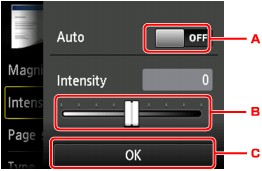
-
자동 농도 조절을 활성화/비활성화하려면 누릅니다.
ON을 선택한 경우, 평판 유리 위에 로드된 원본에 따라 농도가 자동으로 조절됩니다.
-
농도를 지정하려면 끕니다.
-
농도 설정을 확인하려면 누릅니다.
-
-
크기(Page size)
로드한 용지의 페이지 크기를 선택합니다.
-
종류(Type) (용지 종류)
로드한 용지의 용지 종류를 선택합니다.
-
인쇄품질(Print qlty) (인쇄 품질)
원본에 따라 인쇄 품질을 조절합니다.
 중요
중요-
종류(Type)를 보통 용지(Plain paper)로 설정하고 간단하게 인쇄(Draft)를 사용했을 때 품질이 예상처럼 만족스럽지 못한 경우, 인쇄품질(Print qlty)에서 표준(Standard) 또는 고품질(High)을 선택하고 다시 복사해 보십시오.
-
회색조로 복사하려면 인쇄품질(Print qlty)에서 고품질(High)을 선택합니다. 회색조는 색조를 흑백이 아닌 회색의 농도 범위로 표현합니다.
-
-
레이아웃(Layout)
레이아웃을 선택합니다.
-
양면 인쇄 설정(2-sidedPrintSetting)
양면 복사를 수행할지 여부를 선택합니다.


